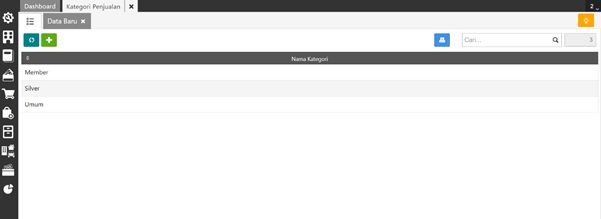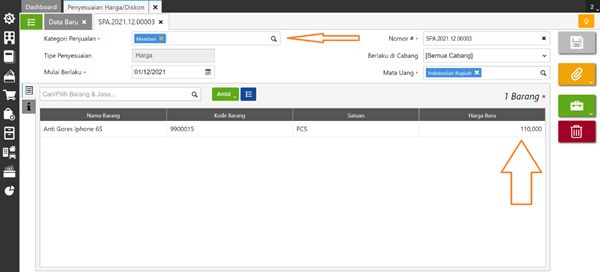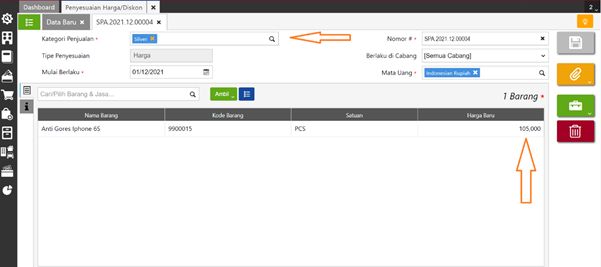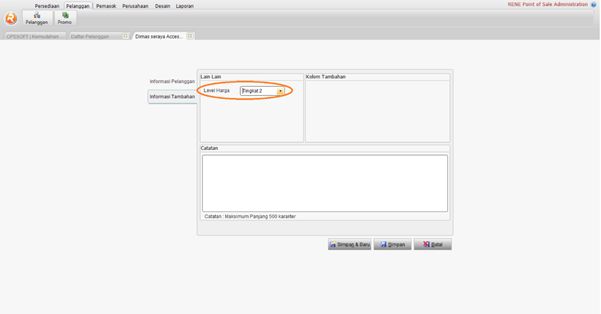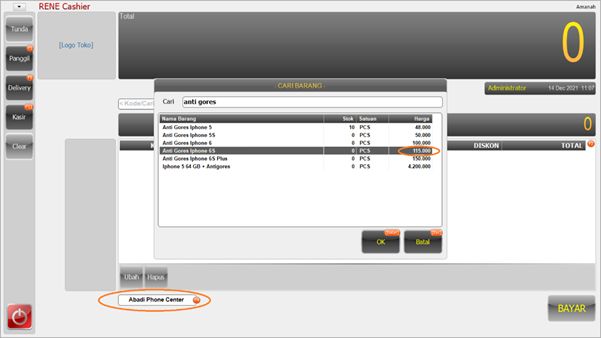Catatan : sinkronisasi penyesuaian harga jual pada AOL ke RENE POS hanya berlaku untuk penyesuaian harga jual barang pada satuan pertama (unit 1). Sedangkan untuk satuan kedua (unit 2) dstnya tidak ikut terperbarui pada RENE POS. Jika terjadi penjualan di RENE POS untuk satuan kedua dstnya, nilai harga jual-nya akan mengalikan antara jumlah kuantitas pada satuan pertama dengan harga jual pada satuan pertama.
Agar penyesuaian harga jual pada Accurate Online bisa ter-sinkronisasi ke RENE POS, anda bisa melakukan proses penyesuaian harga jual melalui formulir Penyesuaian Harga/Diskon dengan Kategori Pelanggan. Berikut ini adalah panduannya :
- Buat Kategori Harga Penjualan melalui menu Penjualan | Kategori Penjualan, buat kategori sesuai kebutuhan. Sebagai ilustrasi : membuat tiga Kategori Penjualan yaitu Umum, Member, dan Silver. Pada setiap kategori akan ditentukan harga jual satuan pertama yang berbeda-beda.
- Saat melakukan proses sinkronisasi Accurate Online dengan database RENE 2 POS lakukan pengaturan Kategori Harga pada Accurate Online dengan Kategori Harga pada RENE POS (perhatikan gambar).
- Kemudian buat penyesuaian harga jual per masing-masing Kategori Penjualan tersebut melalui menu Penjualan | Penyesuaian Harga/Diskon. (penyesuaian harga/diskon dengan impor dari excel)
- Setelah membuat penyesuaian harga jual pada Accurate Online, buka proses sinkronisasi data pada RENE Cashier dan akan tampil informasi 3 data transaksi penyesuaian harga jual yang dibuat tersebut. Silakan klik ‘Mulai’ untuk memulai proses sinkronisasi atau impor transaksi penyesuaian harga jual dari Accurate online ke RENE2 POS.
- Jika proses sinkronisasi telah selesai dilakukan atau telah berhasil, jika anda membuka RENE Administration pada Daftar Barang, harga jual barang tersebut akan terperbarui sesuai dengan harga jual pada Kategori Umum. Sebagai contoh adalah barang Anti Gores Iphone 6S (namun nilai harga jual pada detail barang tidak berubah).
- Transaksi Penyesuaian Harga/Diskon yang sudah ter-sinkronisasi juga tampil pada menu ‘Set Harga’ di RENE Administration.
- Selanjutnya sebelum memulai transaksi penjualan pada RENE, lakukan pengaturan kategori harga yang sesuai pada setiap data pelanggan di database RENE, yaitu melalui menu Pelanggan | Daftar Pelanggan, pilih dan buka nama pelanggan yang dimaksud lalu ke tab ‘Informasi Tambahan’ dan isikan dengan level harga yang sesuai.
- Setelahnya anda siap untuk melakukan transaksi penjualan di RENE dengan harga jual yang berbeda pada setiap pelanggan (perhatikan gambar).